8.3.6 收件箱
8.3.6.1 业务描述
所有的来信都以列表的形式出现在收件箱中。用户可以在阅读这些信件后根据实际情况进行回复或是转发等操作。
8.3.6.2 业务步骤
点击导航栏中的“收件箱”后,主窗口将显示“收件箱的通知列表”页面,从中可以查看系统中其他用户给当前人的来信,每页显示10封来信。新邮件会加粗显示,并会在导航栏中显示新邮件的数量,如图8.3-17所示。
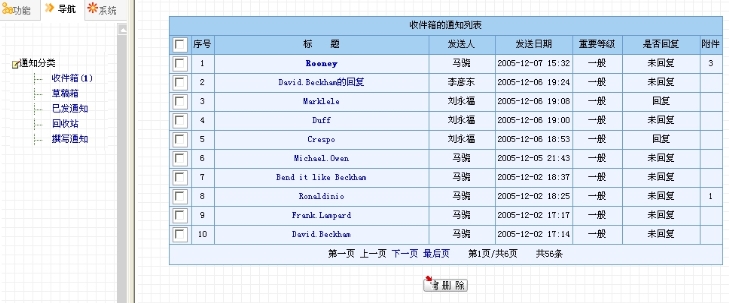
图 8.3-17
“收件箱的通知列表”页面可以通过点击导航栏“通知分类”中的“收件箱”进入,同时它也是个人通知模块的入口页面。
在该页面中会显示来信的标题、发送人、发送日期、重要等级、是否回复及附件等信息。点击信件的标题能进入通知详细内容页面,如图8.3-18所示。
如果来信有附件的话,可以点击附件名称选择打开或是保存附件,如图8.3-19和图8.3-20所示。
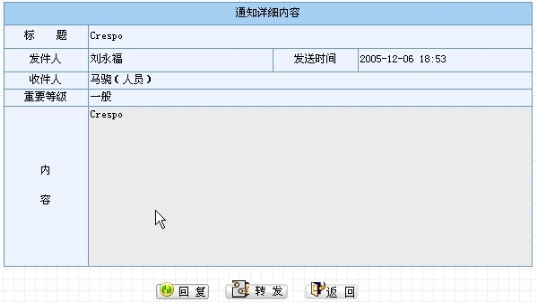
图 8.3-18
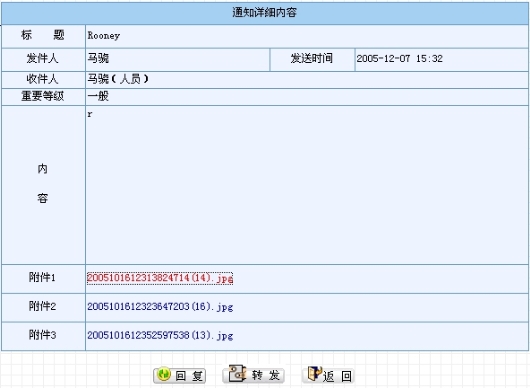
图 8.3-19
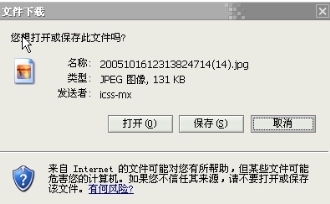
图 8.3-20
在该页面中用户除了可以查看信件的详细信息,还可以对信件进行回复或是转发的操作。
点击“回复”按钮进入信件的回复页面。该页面中,将原信件的内容作为被回复信件的信息,方便用户进行修改,同时也可以添加附件(以上过程和撰写通知功能的操作过程相同,详细内容用户可查看撰写通知功能的相关介绍)。当一切就绪后,点击“回复”按钮,发送回复信件,如图8.3-21所示。发送成功后跳转回“收件箱的通知列表”页面。
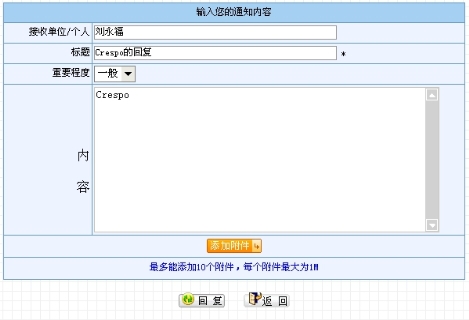
图 8.3-21
点击“转发”按钮进入信件的转发页面。该页面中,原信件的内容作为被转发信件的信息。逻辑上转发信件无须改变其内容,但系统还是允许用户修改除附件外的其他信件信息。当一切就绪后,点击“转发”按钮转发信件,发送成功后跳转回“收件箱的通知列表”页面。
在收件箱中用户还可以将看过的信件删除到回收站。
勾选要删除的信件,点击“删除”按钮,将所选信件删除至回收站中,如图8.3-22所示。
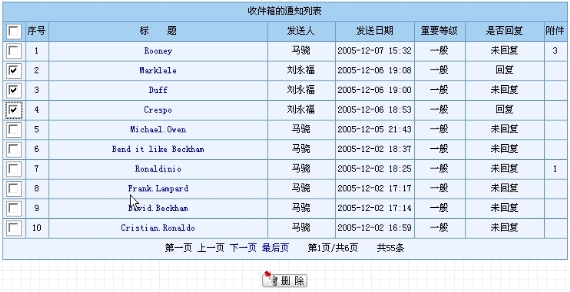
图 8.3-22
8.3.6.3 影响分析
用户回复或转发的信件将转移到发件人的已发通知中和收件人的收件箱中。
回复或转发信件后,在收件人的信使客户端及信使管理模块中将增加关于该信件的提示信息。
未被阅读的信件在被阅读后,其在信使客户端及信使管理模块中的对应信息被标记为已阅读。
8.3.6.4 相关业务
相关业务:收件箱的通知根据不同的操作将被转入不同的地方,如删除信件,则用户可在回收站中看到该信件。
关联模块:收件箱、草稿箱、回收站。
